对话框
对话框是提示用户作出决定或输入额外信息的小窗口。 对话框不会填充屏幕,通常用于需要用户采取行动才能继续执行的模式事件。
对话框设计
Dialog 类是对话框的基类,但您应该避免直接实例化 Dialog,而是使用下列子类之一:
AlertDialog
此对话框可显示标题、最多三个按钮、可选择项列表或自定义布局。
DatePickerDialog 或 TimePickerDialog
此对话框带有允许用户选择日期或时间的预定义 UI。
避免使用 ProgressDialog
Android 包括另一种名为 ProgressDialog 的对话框类,可显示具有进度条的对话框。不过,如需指示加载进度或不确定的进度,则应改为遵循进度和 Activity 的设计指南,并在您的布局中使用 ProgressBar。
这些类定义您的对话框的样式和结构,但您应该将 DialogFragment 用作对话框的容器。DialogFragment 类提供您创建对话框和管理其外观所需的所有控件,而不是调用 Dialog 对象上的方法。
使用 DialogFragment 管理对话框可确保它能正确处理生命周期事件,如用户按“返回”按钮或旋转屏幕时。 此外,DialogFragment 类还允许您将对话框的 UI 作为嵌入式组件在较大 UI 中重复使用,就像传统 Fragment 一样(例如,当您想让对话框 UI 在大屏幕和小屏幕上具有不同外观时)。
注:
由于 DialogFragment 类最初是通过 Android 3.0(API 级别 11)添加的,因此本文描述的是如何使用支持库附带的 DialogFragment 类。 通过将该库添加到您的应用,您可以在运行 Android 1.6 或更高版本的设备上使用 DialogFragment 以及各种其他 API。如果您的应用支持的最低版本是 API 级别 11 或更高版本,则可使用 DialogFragment 的框架版本,但请注意,本文中的链接适用于支持库 API。 使用支持库时,请确保您导入的是 android.support.v4.app.DialogFragment 类,而不是 android.app.DialogFragment。
创建对话框片段
您可以完成各种对话框设计—包括自定义布局以及对话框设计指南中描述的布局—通过扩展 DialogFragment 并在 onCreateDialog() 回调方法中创建 AlertDialog。
例如,以下是一个在 DialogFragment 内管理的基础 AlertDialog:
public class FireMissilesDialogFragment extends DialogFragment {
@Override
public Dialog onCreateDialog(Bundle savedInstanceState) {
// Use the Builder class for convenient dialog construction
AlertDialog.Builder builder = new AlertDialog.Builder(getActivity());
builder.setMessage(R.string.dialog_fire_missiles)
.setPositiveButton(R.string.fire, new DialogInterface.OnClickListener() {
public void onClick(DialogInterface dialog, int id) {
// FIRE ZE MISSILES!
}
})
.setNegativeButton(R.string.cancel, new DialogInterface.OnClickListener() {
public void onClick(DialogInterface dialog, int id) {
// User cancelled the dialog
}
});
// Create the AlertDialog object and return it
return builder.create();
}
}
图 1. 一个包含消息和两个操作按钮的对话框。
现在,当您创建此类的实例并调用该对象上的 show() 时,对话框将如图 1 所示。
下文将详细描述如何使用 AlertDialog.Builder API 创建对话框。
根据对话框的复杂程度,您可以在 DialogFragment 中实现各种其他回调方法,包括所有基础 片段生命周期方法。
构建提醒对话框
您可以通过 AlertDialog 类构建各种对话框设计,并且该类通常是您需要的唯一对话框类。如图 2 所示,提醒对话框有三个区域:
图 2. 对话框的布局。
标题
这是可选项,只应在内容区域被详细消息、列表或自定义布局占据时使用。 如需陈述的是一条简单消息或问题(如图 1 中的对话框),则不需要标题。
内容区域
它可以显示消息、列表或其他自定义布局。
操作按钮
对话框中的操作按钮不应超过三个。
AlertDialog.Builder 类提供的 API 允许您创建具有这几种内容(包括自定义布局)的 AlertDialog。
要想构建 AlertDialog,请执行以下操作:
// 1. Instantiate an AlertDialog.Builder with its constructor
AlertDialog.Builder builder = new AlertDialog.Builder(getActivity());
// 2. Chain together various setter methods to set the dialog characteristics
builder.setMessage(R.string.dialog_message)
.setTitle(R.string.dialog_title);
// 3. Get the AlertDialog from create()
AlertDialog dialog = builder.create();
以下主题介绍如何使用 AlertDialog.Builder 类定义各种对话框属性。
添加按钮
要想添加如图 2 所示的操作按钮,请调用 setPositiveButton() 和 setNegativeButton() 方法:
AlertDialog.Builder builder = new AlertDialog.Builder(getActivity());
// Add the buttons
builder.setPositiveButton(R.string.ok, new DialogInterface.OnClickListener() {
public void onClick(DialogInterface dialog, int id) {
// User clicked OK button








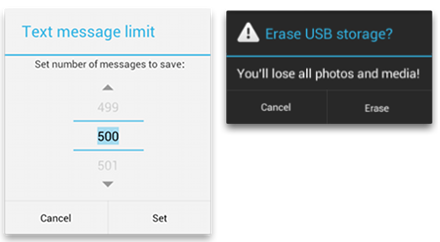
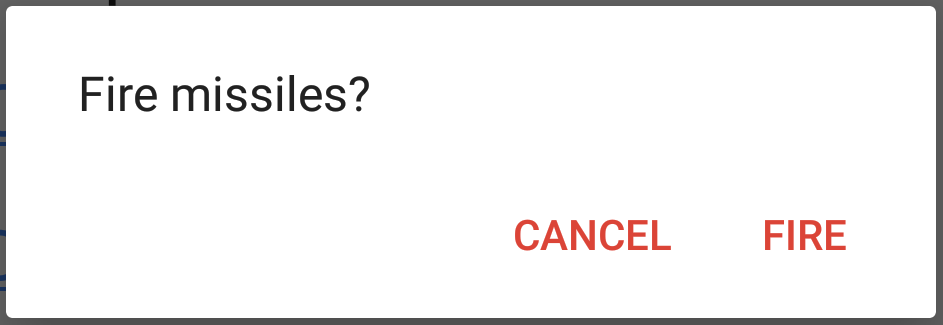
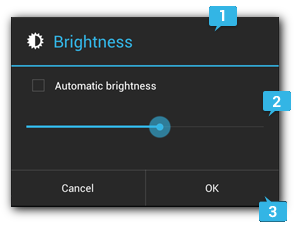
 最低0.47元/天 解锁文章
最低0.47元/天 解锁文章














 3495
3495











 被折叠的 条评论
为什么被折叠?
被折叠的 条评论
为什么被折叠?








